Bagaimana untuk membaiki Wolfenstein 2 ranap semasa menulis dump?
Wolfenstein 2 ialah permainan aksi yang dipandang tinggi dengan lebih 90% orang menyukainya. Pengembaraan dan keseronokan permainan membuatkan pemain tercungap-cungap, dan salah satu perkara terbesar tentang permainan ini ialah grafik. Walau bagaimanapun, sesetengah pengguna telah melaporkan ralat "Wolfenstein 2 tidak dapat menulis tempat pembuangan ranap" dan oleh itu mereka tidak dapat mengakses permainan dengan berkesan.
Walau bagaimanapun, jika anda juga menghadapi isu yang sama, jangan risau kerana terdapat beberapa penyelesaian lanjutan untuk menyelesaikan masalah tersebut. Tetapi sebelum mencari penyelesaian, anda mesti mengetahui sebab utama di sebalik ralat "Wolfenstein 2 tidak dapat menulis pembuangan ranap" dan sebab untuk perkara yang sama disenaraikan di bawah.
Mengapa saya mendapat ralat "Wolfenstein 2 Tidak Dapat Menulis Crash Dump"?
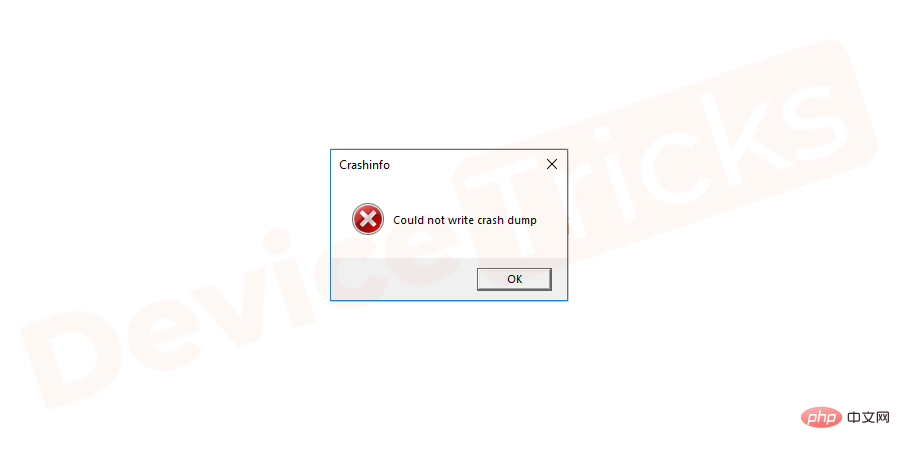
Sebab paling ketara di sebalik isu "Wolfenstein 2 failed to write crash dump " ialah kad grafik. Menggunakan kad grafik yang lapuk juga merupakan sebab di sebalik ralat ini. Alasan kedua ialah pemasangan permainan yang tidak betul, jika tetapan permainan tidak dikonfigurasikan dengan betul pada komputer anda, maka anda akan menemui ralat seperti ini pada skrin komputer anda.
Bagaimana untuk membetulkan ralat "Wolfenstein 2 tidak dapat menulis crash dump"?
Kini, anda sudah biasa dengan sebab di sebalik masalah tersebut. Jadi, mari kita mulakan dengan sebab utama dan mula membetulkan kad grafik anda. Pertama, hanya untuk mengemas kini kad grafik anda, anda hanya perlu mengikuti langkah-langkah ini dengan cekap.
Kemas kini kad grafik
- Tekan kekunci Windows+R untuk membuka kotak "Run" .
- Dalam kotak, taip "devgmgmt.msc" dan klik butang OK .
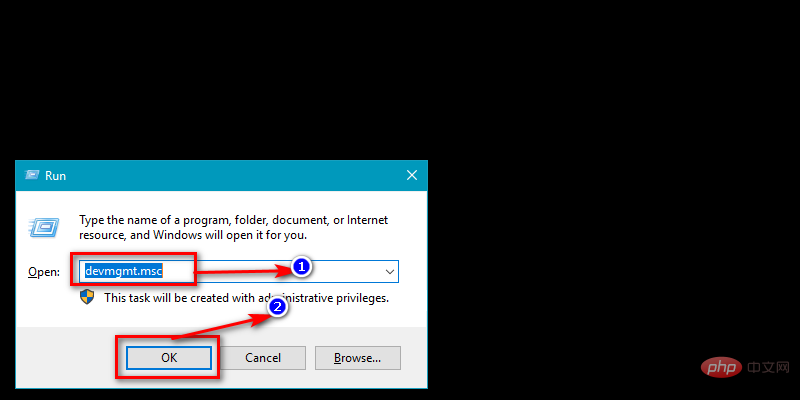
- Sekarang, pilih "Penyesuai Paparan" daripada senarai dan klik pada butang anak panah untuk mengembangkan pemacu.
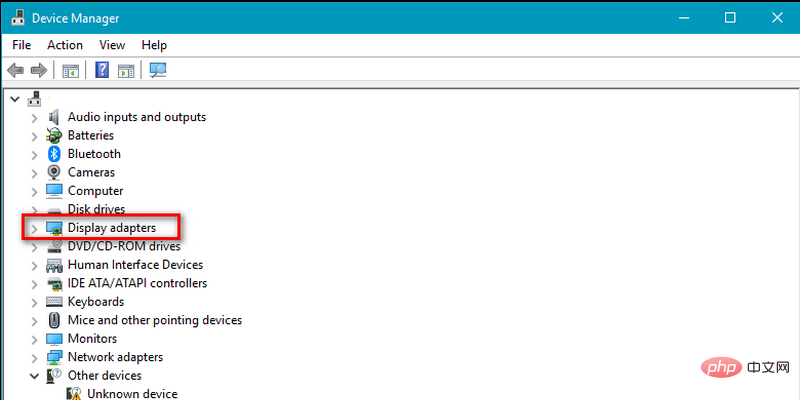
- Pilih pemacu kad grafik daripada senarai, klik kanan padanya dan pilih "Kemas Kini Pemacu".
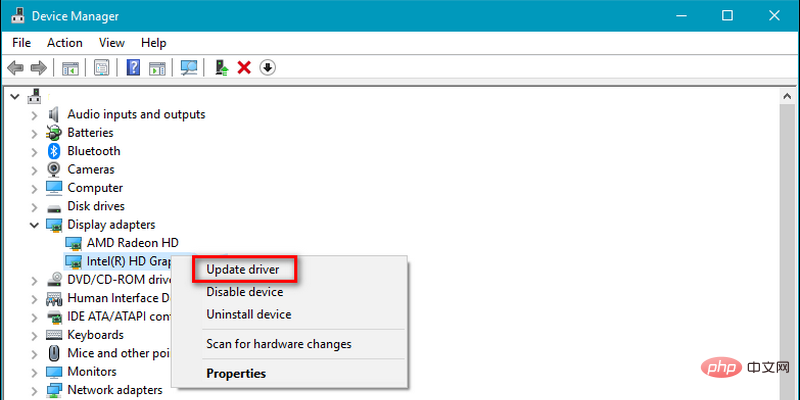
- Selepas itu, tetingkap pop timbul akan muncul pada skrin, anda boleh memilih untuk mengemas kini pemandu, pilih "Cari secara automatik untuk kemas kini Perisian Pemacu ”.
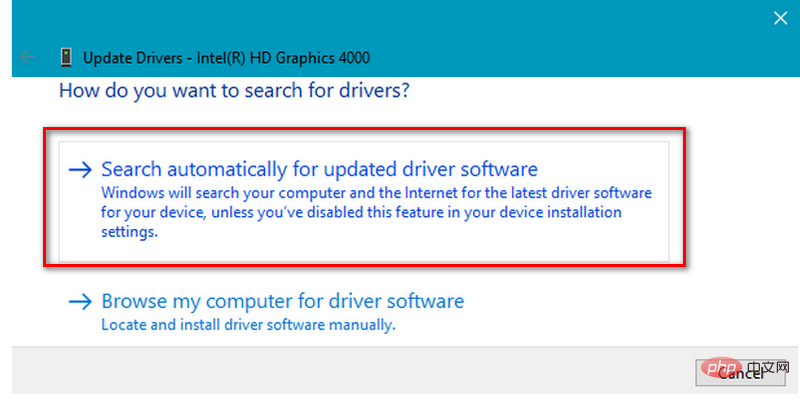
- Sekarang, berehat dan biarkan Windows menjalankan tugasnya.
Selepas mengemas kini pemacu, jika anda masih mendapat ralat "Wolfenstein 2 tidak dapat menulis pembuangan ranap" pada skrin PC anda, kemudian teruskan ke penyelesaian seterusnya, kali ini , anda perlu menukar tetapan keserasian.
Tukar tetapan keserasian permainan anda
- Navigasi ke fail Steam.exe yang disimpan pada komputer anda dan pilih fail aplikasi .
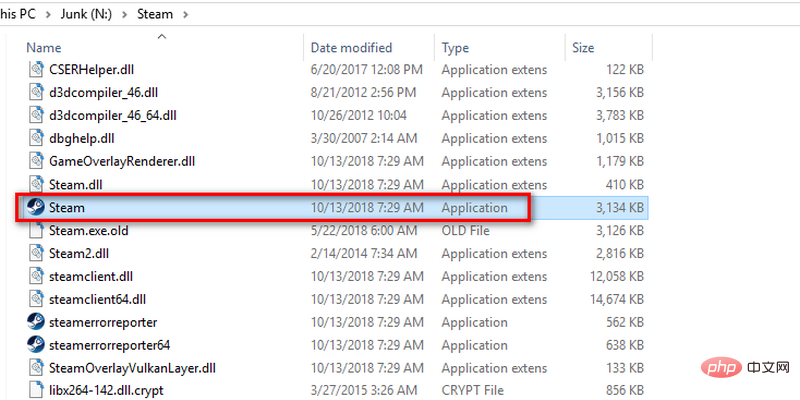
- Selepas memilih fail aplikasi wap, klik kanan padanya dan pilih "Properties".
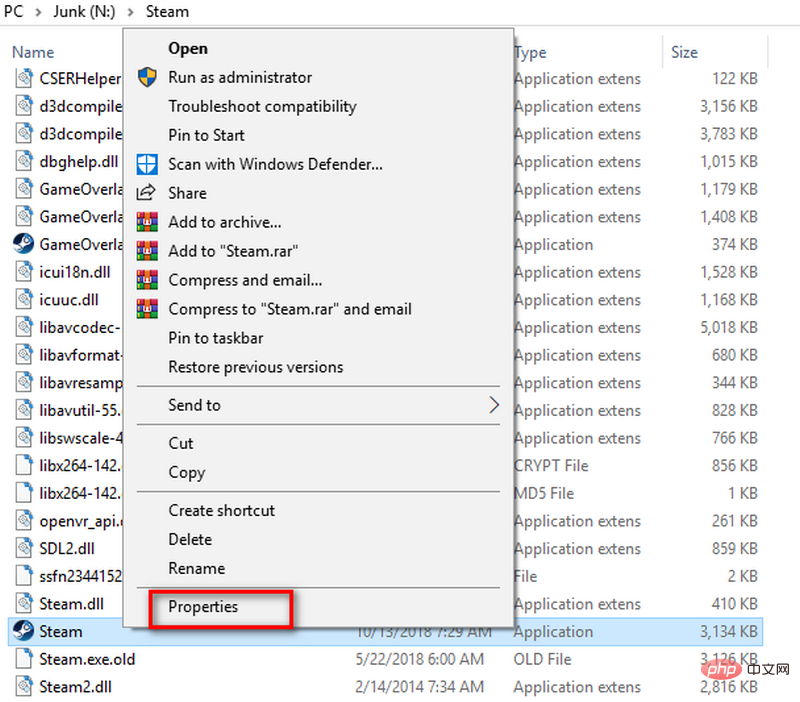
- Selepas ini, tetingkap baharu akan muncul pada skrin dengan berbilang tab di bahagian atas, klik pada "Keserasian" Tab.
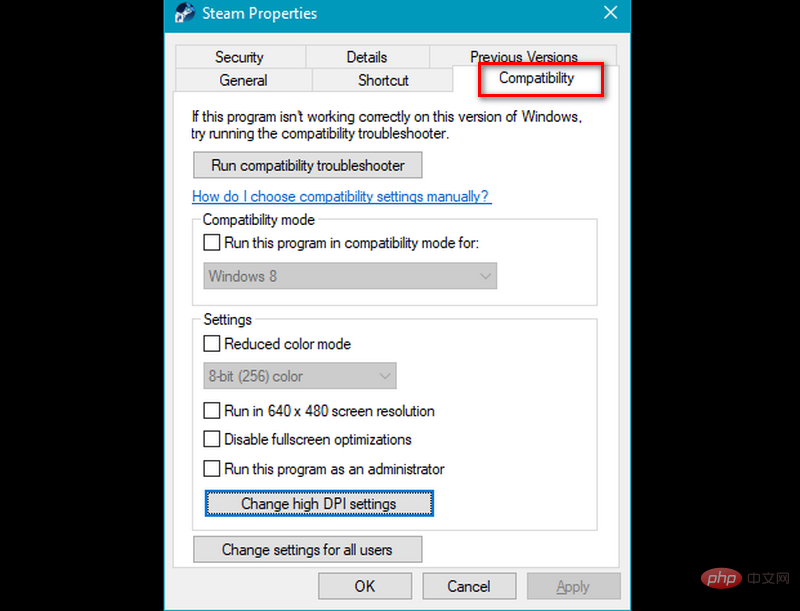
- Sekarang, tatal ke bawah halaman dan klik pada ikon Tukar Tetapan DPI Tinggi.
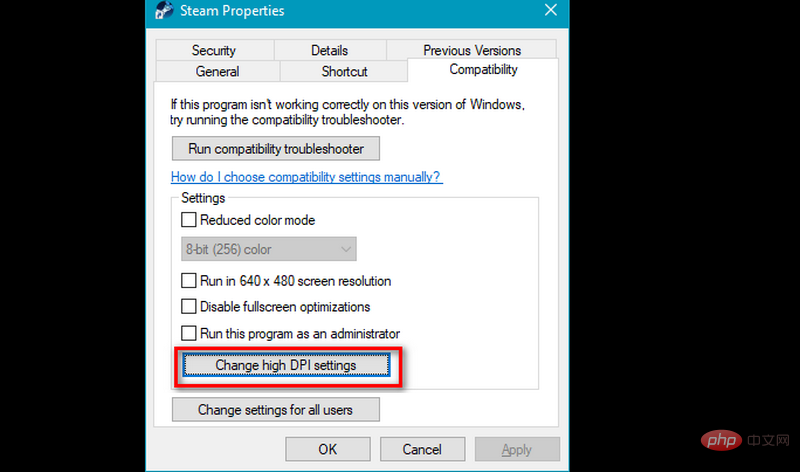
- Tidak lama lagi anda akan menemui pop timbul pada skrin anda, beralih ke bahagian "Tindan Zum DPI Tinggi" dan klik kotak "Timpa Tingkah Laku Penskalaan DPI Tinggi, Pelaku Skala ".
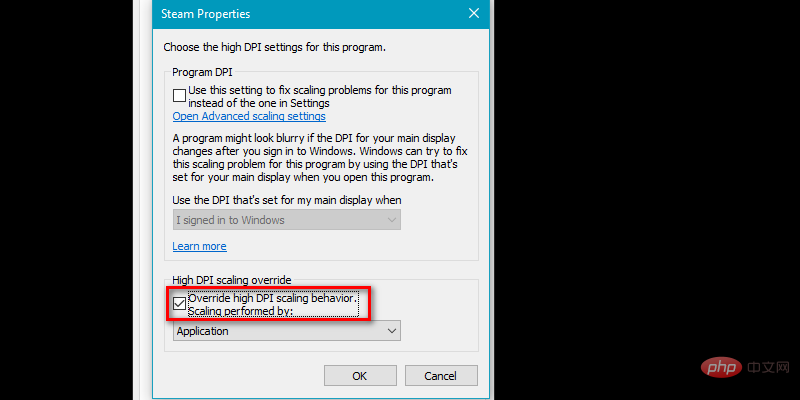
- Selepas mengklik pada kotak pilihan, menu lungsur akan diaktifkan dan "Aplikasi" akan dipilih daripadanya.
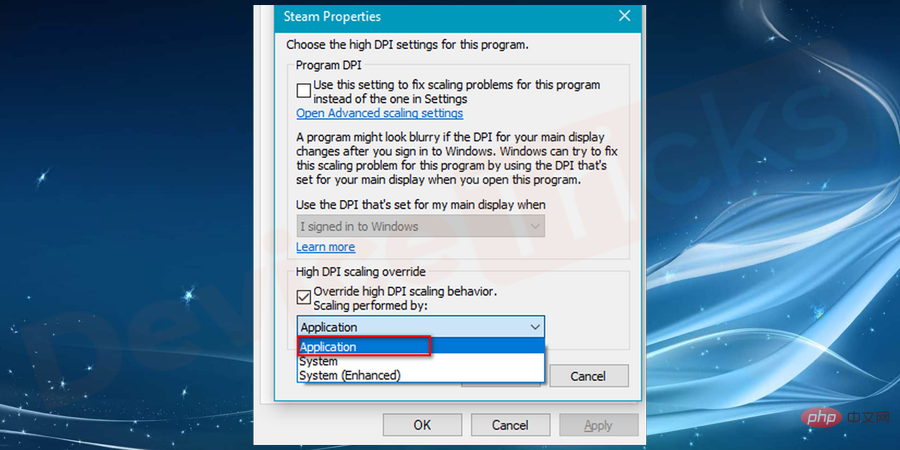
- Selepas menyelesaikan tugas, klik butang "OK" .
Muat turun dan pasang patch terkini
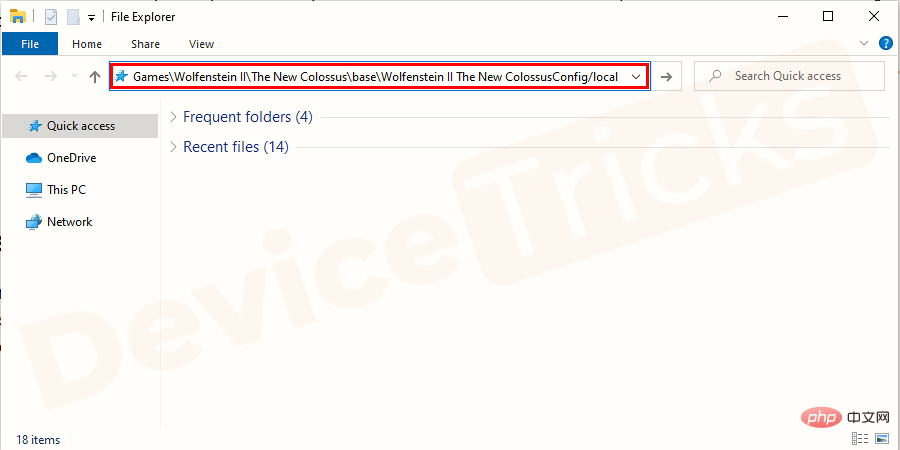
- Selepas memasuki folder, pilih Fail Konfigurasi dan jika ditemui, padamkannya .
- Itu sahaja; sekarang mulakan semula komputer untuk melihat kesannya.
Lumpuhkan sementara peranti grafik anda
Ramai pengguna melaporkan bahawa dengan melumpuhkan peranti grafik, ralat tidak dapat diselesaikan dengan menulis pembuangan ranap. Cuba lumpuhkan peranti grafik untuk menyelesaikan isu ini. Untuk melakukan ini, ikut langkah berikut:
- Buka Pengurus Peranti pada komputer anda.
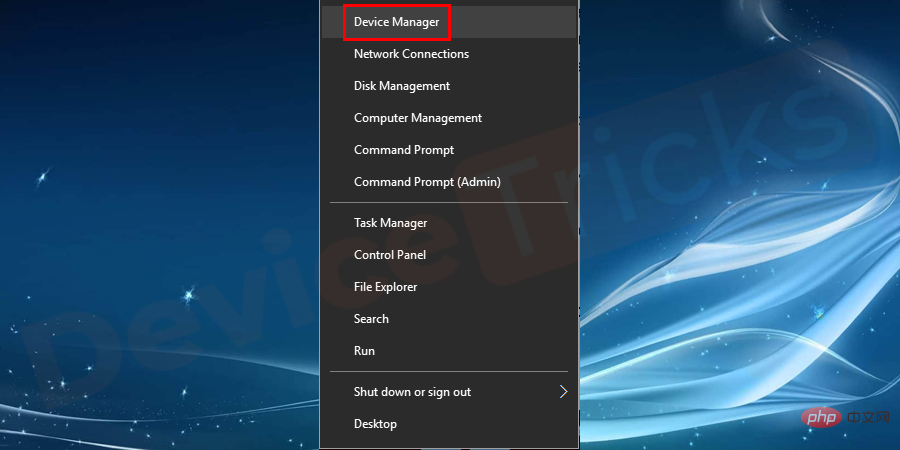
- Pergi ke penyesuai paparan.
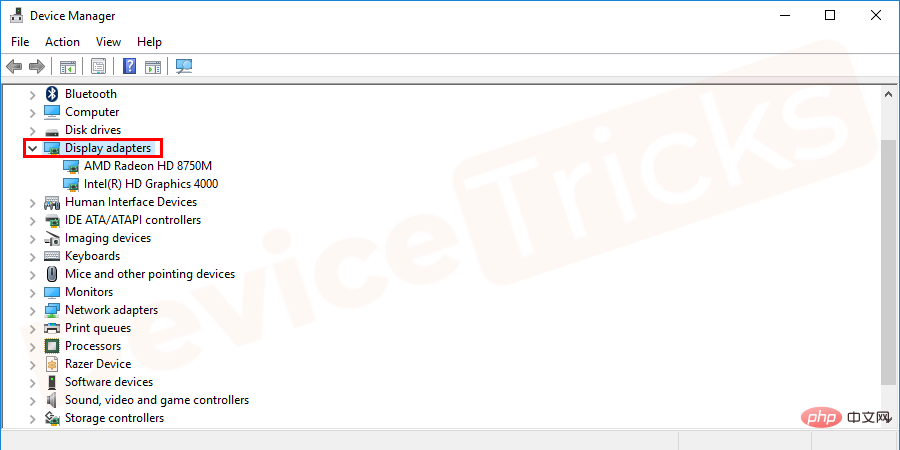
- Klik kanan pada kad grafik anda dan pilih Lumpuhkan peranti.
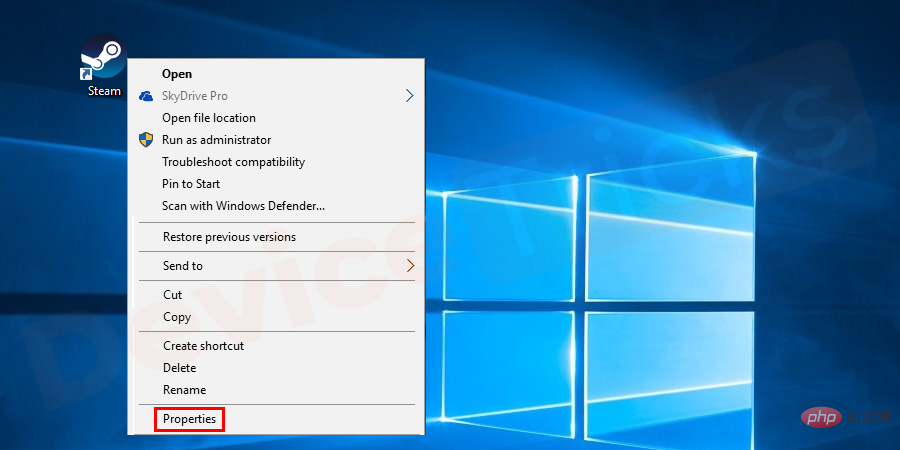
- Pergi ke tab Keserasian dan semak pilihan Jalankan program ini dalam mod keserasian.
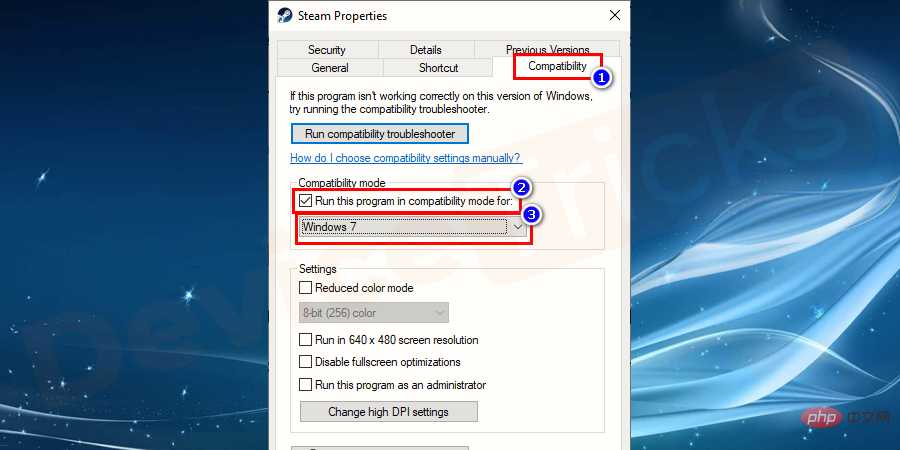
- Pilih Windows 7 daripada senarai juntai bawah dan klik Guna dan OK Sahkan.
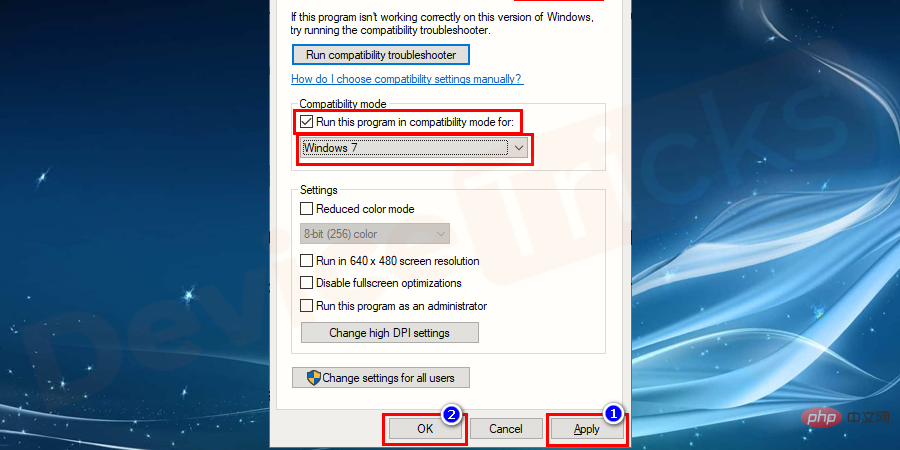
Semak sama ada fail permainan hilang atau rosak
Jika mana-mana fail hilang atau rosak maka permainan anda tidak akan berjalan dengan lancar. Anda perlu menyemak sama ada semua fail tersedia dan berfungsi dengan betul:
- Lancarkan Steam dan pergi ke bahagian Permainan Perpustakaan.
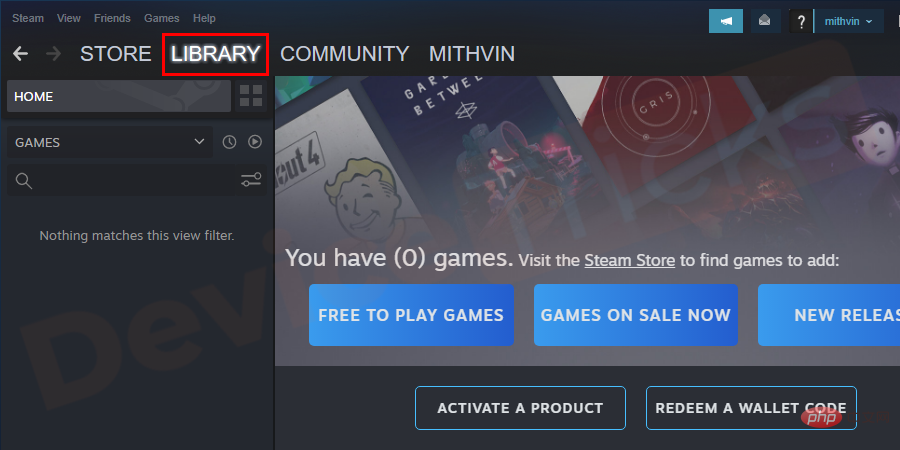
- Klik kanan pada Wolfenstein II dan pilih Properties.
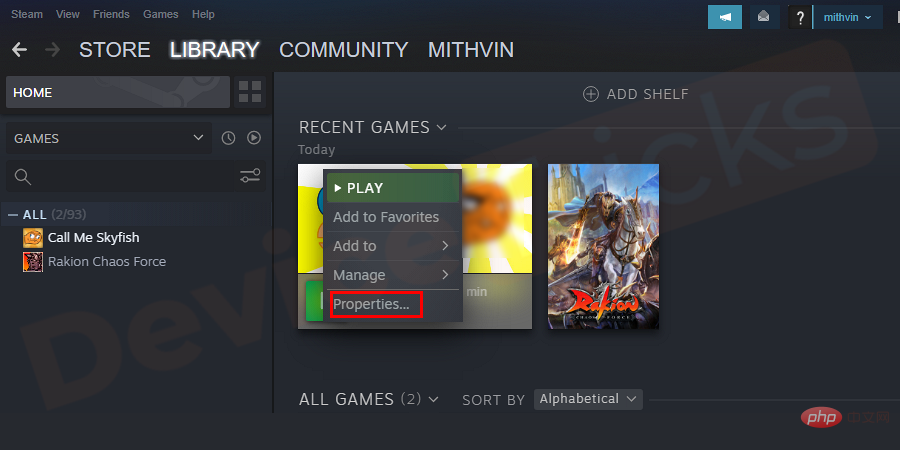
- Pergi ke tab Fail Tempatan dan pilih pilihan Sahkan Integriti Fail Permainan.
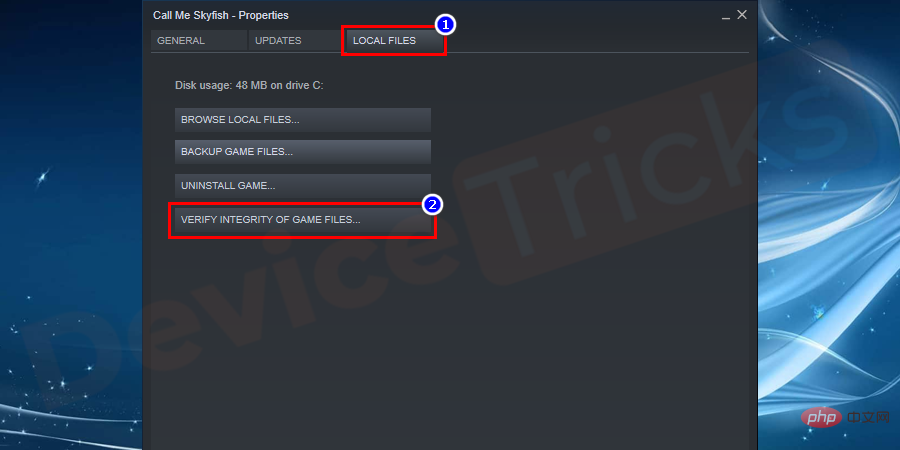
- Setelah selesai jalankan permainan dan semak ralat.
Atas ialah kandungan terperinci Bagaimana untuk membaiki Wolfenstein 2 ranap semasa menulis dump?. Untuk maklumat lanjut, sila ikut artikel berkaitan lain di laman web China PHP!

Alat AI Hot

Undresser.AI Undress
Apl berkuasa AI untuk mencipta foto bogel yang realistik

AI Clothes Remover
Alat AI dalam talian untuk mengeluarkan pakaian daripada foto.

Undress AI Tool
Gambar buka pakaian secara percuma

Clothoff.io
Penyingkiran pakaian AI

Video Face Swap
Tukar muka dalam mana-mana video dengan mudah menggunakan alat tukar muka AI percuma kami!

Artikel Panas

Alat panas

Notepad++7.3.1
Editor kod yang mudah digunakan dan percuma

SublimeText3 versi Cina
Versi Cina, sangat mudah digunakan

Hantar Studio 13.0.1
Persekitaran pembangunan bersepadu PHP yang berkuasa

Dreamweaver CS6
Alat pembangunan web visual

SublimeText3 versi Mac
Perisian penyuntingan kod peringkat Tuhan (SublimeText3)

Topik panas
 Apakah perisian hasad generik idp? Adakah ia virus atau positif palsu?
May 14, 2023 pm 01:04 PM
Apakah perisian hasad generik idp? Adakah ia virus atau positif palsu?
May 14, 2023 pm 01:04 PM
Sekarang tengah hari Ahad dan anda sedang menikmati permainan kegemaran anda pada PC anda. Permainan anda hampir tamat tetapi tiba-tiba diganggu oleh tetingkap timbul. Apabila anda melihat mesej amaran "Ancaman IDP.Generik dikesan" daripada program antivirus anda, anda berasa jengkel dan bimbang pada masa yang sama. Adakah ia virus atau hanya amaran? Sangat keliru sehinggakan anda entah bagaimana berjaya sampai ke halaman ini di internet. Jangan risau, kami akan menyelesaikan masalah anda dengan segera. Apakah maksud IDP? IDP ialah mekanisme perlindungan pengesanan identiti program antivirus, yang menghalang komputer daripada dicuri oleh Trojan atau virus daripada data peribadi yang berkaitan dengan identiti anda, seperti bukti kelayakan bank anda, dokumen penting dan kad ID. Apabila program antivirus gagal mengesan jenis fail dan oleh itu menimbulkan amaran, ia biasanya
 Ralat 'DNS Probe Finished No Internet' dalam Google Chrome - Bagaimana untuk Membetulkan?
Apr 18, 2023 pm 09:31 PM
Ralat 'DNS Probe Finished No Internet' dalam Google Chrome - Bagaimana untuk Membetulkan?
Apr 18, 2023 pm 09:31 PM
Bayangkan anda sedang membuat pembentangan yang akan dibuat esok, dan anda menemui halaman web yang sempurna dengan semua statistik yang anda cari selama berjam-jam. Sebaik sahaja anda membukanya, bukannya halaman web, anda melihat T-Rex kecil dengan ralat DNS_PROBE_FINISHED_NO_INTERNET kecil tertulis di bawahnya. Betapa mengecewakannya apabila penyelidikan DNS bermula tanpa internet? Seperti seorang bomba, saya akan cuba menjawab semua soalan mendesak anda yang berkaitan dengan ralat ini dengan cepat. Apakah ralat DNS_Probe_Finished_No_Internet? Ralat DNS_PROBE adalah sangat biasa untuk pengguna Google Chrome, terutamanya
 Bagaimana untuk membetulkan ralat kebenaran fail yang hilang Steam?
May 19, 2023 pm 04:03 PM
Bagaimana untuk membetulkan ralat kebenaran fail yang hilang Steam?
May 19, 2023 pm 04:03 PM
Steam ialah platform permainan yang menawarkan permainan penuh aksi, permainan pengembaraan dan banyak lagi. Pendek kata, ia adalah hab yang ideal untuk pemain di mana mereka boleh menemui semua jenis permainan. Tidak dinafikan bahawa Steam adalah aplikasi yang hebat tetapi sesetengah pengguna gagal untuk mengakses platform dengan cekap dan sebab di sebaliknya adalah masalah iaitu "Steam Missing File Permissions". Oleh itu, jangan risau jika anda berada dalam senarai yang sama kerana masalah ini sangat biasa dan dengan beberapa penyelesaian pantas anda boleh menyelesaikannya dalam masa yang singkat. Tetapi sebelum pergi lebih jauh ke bahagian penyelesaian, mari kita fikirkan apakah sebab di sebalik isu "Kebenaran fail hilang kemas kini wap". Sebaik sahaja kita mengetahui puncanya, maka ia mudah untuk diperbaiki
 Bagaimana untuk membetulkan Tidak dapat menyambung ke ralat NVIDIA dalam Windows?
May 04, 2023 am 08:40 AM
Bagaimana untuk membetulkan Tidak dapat menyambung ke ralat NVIDIA dalam Windows?
May 04, 2023 am 08:40 AM
Ralat "Tidak dapat menyambung ke NVIDIA, cuba lagi nanti" yang dipaparkan pada skrin bermakna aplikasi GeForceExperience tidak dapat menyambung ke NVIDIA, sekali gus menyebabkan isu sedemikian. Selalunya pemberitahuan ralat kelihatan seperti Tidak dapat menyambung ke NVIDIA Sila cuba lagi kemudian atau Tidak dapat menyambung ke NVIDIA Semak sambungan Internet anda Ramai pengguna menghadapi isu ini dan anda bukan seorang sahaja yang melaporkan GeForceExperience tidak boleh membuka ralat. Jadi, untuk menyelesaikan masalah yang sama, terdapat beberapa penyelesaian yang bermanfaat yang boleh membantu anda mengatasi masalah ini. Sebelum meneruskan ke bahagian penyelesaian, mari kita bincangkan mengapa ralat ini berlaku. teruskan
 Apakah yang perlu saya lakukan jika ia menggesa 80070035 bahawa laluan rangkaian tidak boleh ditemui dalam win10?
May 12, 2023 pm 05:17 PM
Apakah yang perlu saya lakukan jika ia menggesa 80070035 bahawa laluan rangkaian tidak boleh ditemui dalam win10?
May 12, 2023 pm 05:17 PM
Penyelesaian kepada mesej ralat 80070035 bahawa laluan rangkaian tidak dapat ditemui dalam win10: 1. Klik "Rangkaian", "Buka Tetapan Rangkaian dan Internet", pilih "Pusat Rangkaian dan Perkongsian" dan kemudian pilih "Tukar tetapan perkongsian lanjutan", dan kemudian tandakan " Dayakan perkongsian supaya pengguna yang mempunyai akses rangkaian boleh membaca fail dalam folder awam" 2. Kembali ke "Pusat Rangkaian dan Perkongsian", klik "Sambungan Jalur Lebar" dan pilih "Properties", klik "Rangkaian", dan semak "Microsoft Pelanggan Rangkaian" Hanya klik "tamat".
 Bagaimana untuk membetulkan skrin cetak tidak berfungsi pada Windows 10?
Apr 14, 2023 am 08:37 AM
Bagaimana untuk membetulkan skrin cetak tidak berfungsi pada Windows 10?
Apr 14, 2023 am 08:37 AM
Adakah anda menghadapi " Skrin Cetak tidak berfungsi " semasa cuba menangkap tangkapan skrin pada Windows 10 melalui kekunci Skrin Cetak (PrtSc)? Nah, jangan risau kerana anda tidak bersendirian, ramai pengguna Windows 10 telah mengalami ciri Print Screen tiba-tiba berhenti berfungsi dan mengadu tentang ralat pada thread forum. Nah, ini sememangnya sangat mengganggu tetapi masalah biasa dan jika anda masih berhadapan dengan isu tangkapan skrin Windows 10 tidak berfungsi atau kunci Skrin Cetak tidak lagi berfungsi, maka nasib baik anda berada di tempat yang betul. Dalam artikel ini, anda akan belajar cara membetulkannya
 Bagaimana untuk membetulkan ralat 502 Bad Gateway?
Apr 14, 2023 am 09:07 AM
Bagaimana untuk membetulkan ralat 502 Bad Gateway?
Apr 14, 2023 am 09:07 AM
Kita harus berterima kasih kepada teknologi kerana menjadikan hidup kita lebih mudah, tetapi teknologi yang sama sering menjadi mangsa gangguan teknikal. 502 Bad Gateway ialah salah satu masalah teknikal yang mungkin anda hadapi. Ia menunjukkan bahawa satu pelayan tidak dapat mendapatkan respons yang sah daripada pelayan lain. Jika anda tertanya-tanya apakah sebenarnya ralat 502 Bad Gateway, teruskan membaca. Apakah maksud 502 Bad Gateway? Ia hanyalah kod status HTTP, serupa dengan pelayan tertentu yang tidak dapat menerima respons daripada pelayan lain. Ralat 502 Bad Gateway bergantung sepenuhnya pada persediaan khusus anda. Anda mungkin akan mengalaminya dalam mana-mana penyemak imbas pada bila-bila masa merentasi mana-mana sistem pengendalian
 Bagaimana untuk menggunakan LG Smart TV tanpa alat kawalan jauh?
Apr 16, 2023 pm 03:07 PM
Bagaimana untuk menggunakan LG Smart TV tanpa alat kawalan jauh?
Apr 16, 2023 pm 03:07 PM
Pada masa ini, kebanyakan orang mempunyai TV pintar LED di rumah dan kawasan pejabat mereka, dan TV yang dinaik taraf ini boleh membantu mereka menjadi digital. Tambahan pula, TV pintar ini bertindak sebagai peranti komputer dan peranti telefon pintar. TV pintar tidak lain hanyalah peranti yang menyiarkan saluran tempatan kepada anda dan anda juga boleh melihat media sosial dan tapak web platform media lain pada satu peranti. Peranti ini bersambung melalui Wi-Fi, supaya anda boleh mengakses TV anda daripada peranti komputer atau telefon pintar anda. Tetapan kawalan jauh membolehkan anda mengakses semua jenis perkhidmatan yang tersedia dalam TV LG anda, contohnya, apabila anda perlu menyambungkan TV LG anda ke Wi-Fi tanpa alat kawalan jauh, anda perlu menggunakan tetikus USB untuk menyambungkan TV Connect anda. kepada rangkaian tanpa wayar. bagaimana untuk





